Định khoản
1. Ghi nhận doanh thu bán háng
Nợ TK 111, 131... Tiền mặt (tổng giá thanh toán)
Có TK 511 Doanh thu bán hàng
Có TK 3331 Thuế GTGT (nếu có)
Đồng thời phát sinh bút toán:
Nợ TK 632 Giá vốn hàng bán
Có TK 155, 156...
2. Ghi nhận chiết khấu thương mại
Nợ TK 5211 Chiết khấu thương mại
Nợ TK 3331 Thuế GTGT (nếu có)
Có TK 111, 131... Tổng tiền chiết khấu thương mại
Mô tả nghiệp vụ
Khi phát sinh nghiệp vụ bán hàng hóa, dịch vụ, thông thường sẽ phát sinh các hoạt động sau:
1.Khách hàng đến mua hàng, nhân viên bán hàng căn cứ vào yêu cầu khách hàng đề nghị xuất kho
2.Kế toán kho lập Phiếu xuất kho, sau đó chuyển Kế toán trưởng và Giám đốc ký duyệt
3.Căn cứ vào Phiếu xuất kho, Thủ kho xuất kho hàng hoá và ghi Sổ kho
4.Nhân viên kinh bán hàng nhận hàng và giao cho khách hàng
5.Kế toán bán hàng ghi nhận doanh số bán hàng
6.Nhân viên bán hàng yêu cầu kế toán bán hàng xuất hoá đơn cho khách hàng
7.Nếu khách hàng thanh toán bằng tiền mặt cho nhân viên bán hàng thì nhân viên bán hàng sẽ nhận tiền và mang về nhập quỹ, nếu thanh toán bằng tiền gửi thì khách hàng sẽ chuyển khoản vào tài khoản của công ty.
Ví dụ
Ngày 21/01/2015, bán hàng cho công ty TNHH Tiến Đạt, chưa thu tiền:
•Ti vi LG 21 inches, số lượng 10, đơn giá 2.300.000đ, thuế GTGT 10%
•Ti vi LG 29 inches, số lượng 10, đơn giá 3.000.000đ, thuế GTGT 10%
Do khách hàng đặt mua với số lượng lớn nên được hưởng chiết khấu thương mại là 3% .
Xem phim hướng dẫn
Tải phim hướng dẫn: Tại đây (Xem hướng dẫn tải phim)
Hướng dẫn trên phần mềm
Nghiệp vụ "Bán hàng hóa, dịch vụ trong nước" được thực hiện trên phần mềm như sau:
•Vai trò Kế toán bán hàng: sẽ hạch toán nghiệp vụ bán hàng hóa, dịch vụ trong nước theo các bước sau:
oBước 1: Lập chứng từ ghi nhận doanh thu bán hàng hóa dịch vụ
▪Vào phân hệ Bán hàng\tab Bán hàng, chọn chức năng Thêm.
▪Lựa chọn loại chứng từ cần lập là Bán hàng hóa, dịch vụ trong nước:
▪Lựa chọn phương thức thanh toán cho chứng từ bán hàng là: Chưa thu tiền.
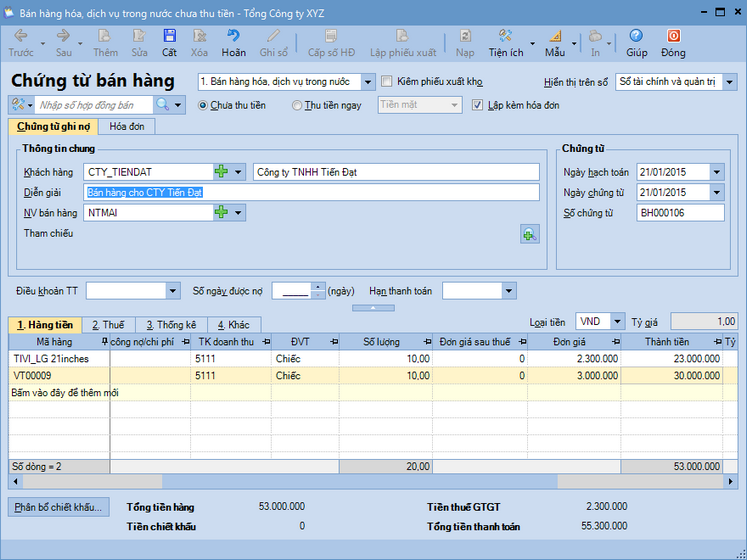
▪Khai báo thông tin về hàng hóa được bán.
▪Đối với mặt hàng nào có chiết khấu thương mai, kế toán sẽ nhập vào cột Tỷ lệ chiết khấu hoặc Tiền chiết khấu của mặt hàng đó. Nếu không có thông tin chiết khấu chi tiết của từng mặt hàng mà chỉ có thông tin chiết khấu chung cho cả hóa đơn, kế toán sẽ sử dụng chức năng Phân bổ chiết khấu => hệ thống sẽ tự động tính ra số tiền chiết khấu được hưởng tương ứng với từng mặt hàng trên chứng từ bán hàng.
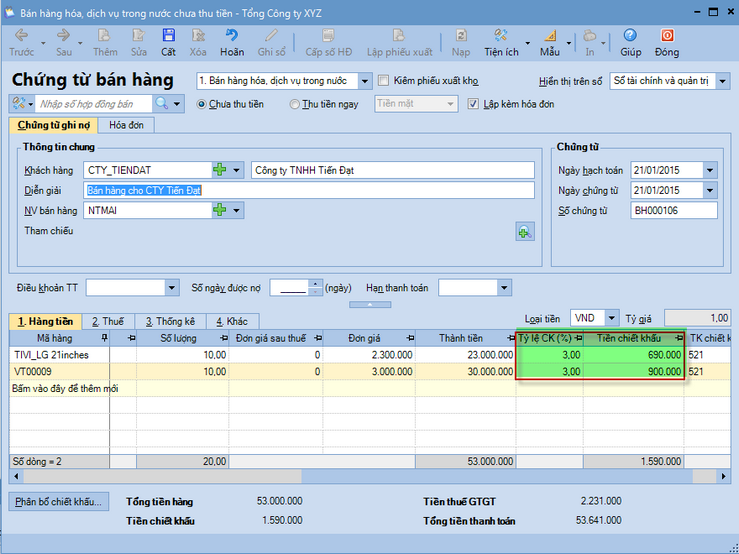
▪Khai báo thông tin còn lại của chứng từ bán hàng, sau đó nhấn Cất.
![]() Nếu chứng từ bán hàng lựa chọn phương thức Thu tiền ngay, hệ thống sẽ căn cứ vào hình thức thanh toán là tiền mặt hoặc chuyển khoản mà tự động sinh ra các chứng từ thu tiền tương ứng trên phân hệ Quỹ hoặc Ngân hàng.
Nếu chứng từ bán hàng lựa chọn phương thức Thu tiền ngay, hệ thống sẽ căn cứ vào hình thức thanh toán là tiền mặt hoặc chuyển khoản mà tự động sinh ra các chứng từ thu tiền tương ứng trên phân hệ Quỹ hoặc Ngân hàng.
Trường hợp chiết khấu theo tổng hóa đơn, NSD nhấn chọn nút Phân bổ chiết khấu để nhập tổng tiền được chiết khấu và chọn phương thức phân bổ theo số lượng hay giá trị để phân bổ chiết khấu cho từng mặt hàng
▪Trường hợp bán hàng xuất luôn hóa đơn: tích chọn Lập kèm hóa đơn. Sau khi chứng từ bán hàng được cất giữ, kế toán sẽ thực hiện Cấp số hóa đơn trên thanh công cụ:
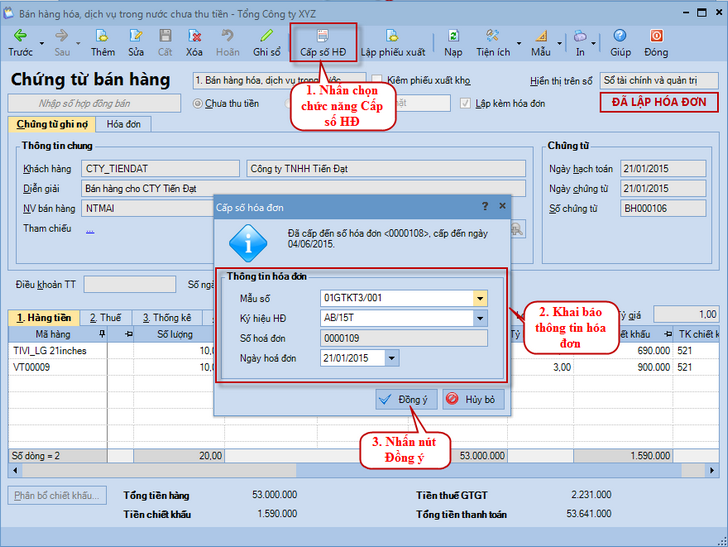
▪Khai báo thông tin về mẫu số, ký hiệu hóa đơn và ngày hóa đơn, sau đó nhấn Đồng ý.
▪Chọn chức năng In trên thanh công cụ, sau đó chọn mẫu hóa đơn cần in.
▪Trường hợp bán hàng không xuất luôn hóa đơn: việc xuất hóa đơn sẽ được thực hiện như sau:
▪Chọn chứng từ bán hàng cần xuất hóa đơn trên tab Bán hàng, sau đó nhấn chuột phải và chọn chức năng Lập hóa đơn.
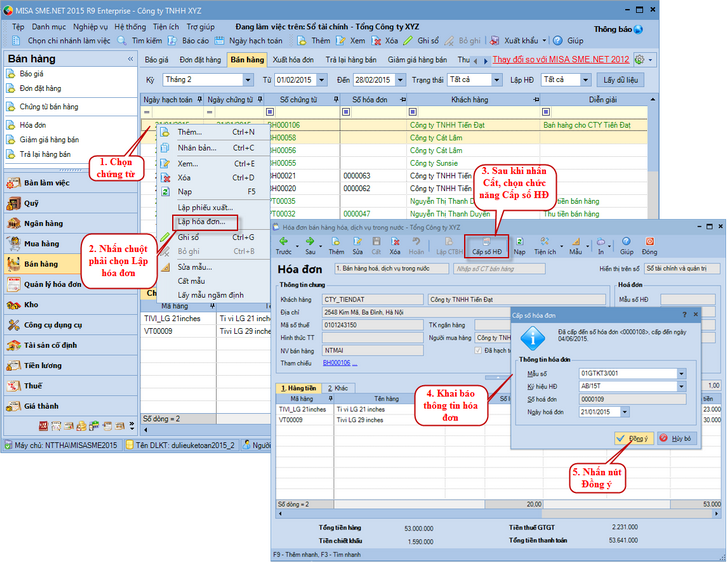
▪Khai báo thông tin về hóa đơn và thuế GTGT, sau đó nhấn Cất.
▪Chọn chức năng Cấp số hóa đơn trên thanh công cụ => hệ thống sẽ tự dộng đánh số hóa đơn GTGT cho chứng từ bán hàng
▪Nhấn Đồng ý, hệ thống sẽ lấy thông tin Số hóa đơn lên chứng từ.
▪Chọn chức năng In trên thanh công cụ, sau đó chọn mẫu hóa đơn cần in.
oBước 2: Lập phiếu xuất kho
▪Sau khi cất giữ xong chứng từ bán hàng, nhấn chọn chức năng Lập phiếu xuất trên thanh công cụ:
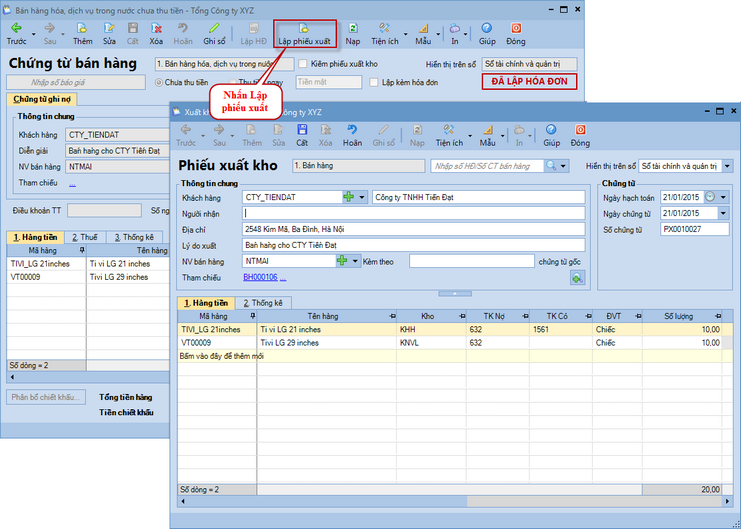
▪Kiểm tra thông tin chứng từ xuất kho, sau đó nhấn Cất => hệ thống sẽ tự động chuyển thông tin chứng từ xuất kho vừa lập sang tab Nhập, xuất kho của phân hệ Kho.
![]() Nếu khi lập chứng từ bán hàng có chiết khấu thương mại có tích chọn thông tin Kiêm phiếu xuất kho, hệ thống sẽ tự động sinh phiếu xuất, kế toán không cần phải thực hiện bước này. Để biết thêm thông tin về việc lập chứng từ bán hàng kiêm phiếu xuất kho hoặc không kiêm phiếu xuất kho xem tại đây
Nếu khi lập chứng từ bán hàng có chiết khấu thương mại có tích chọn thông tin Kiêm phiếu xuất kho, hệ thống sẽ tự động sinh phiếu xuất, kế toán không cần phải thực hiện bước này. Để biết thêm thông tin về việc lập chứng từ bán hàng kiêm phiếu xuất kho hoặc không kiêm phiếu xuất kho xem tại đây
•Vai trò Thủ kho: sẽ tiếp nhận yêu cầu xuất kho hàng bán, đồng thời thực hiện ghi sổ kho:
oVào với vai trò Thủ kho, chọn tab Đề nghị nhập, xuất kho.
oChọn chứng từ xuất kho hàng bán theo hợp đồng bán, sau đó chọn chức năng Xem trên thanh công cụ:
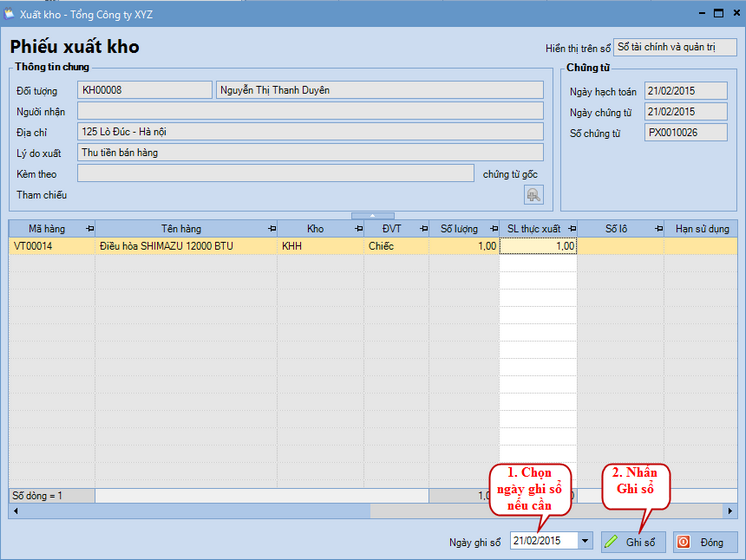
oThủ kho thực hiện kiểm tra lại thông tin thực xuất so với chứng từ xuất kho => nếu sai lệch có thể ghi nguyên nhân vào phần Ghi chú.
oSau khi kiểm tra xong nhấn Ghi sổ, hệ thống sẽ tự động chuyển thông tin của chứng từ vào các báo cáo tồn kho liên quan của thủ kho.
![]() Thủ kho có thể thực hiện ghi sổ chứng từ xuất kho ngay tại màn hình danh sách Đề nghị nhập, xuất kho bằng cách chọn chứng từ trên danh sách, sau đó chọn chức năng Ghi sổ trên thanh công cụ:
Thủ kho có thể thực hiện ghi sổ chứng từ xuất kho ngay tại màn hình danh sách Đề nghị nhập, xuất kho bằng cách chọn chứng từ trên danh sách, sau đó chọn chức năng Ghi sổ trên thanh công cụ: